FuelPHPで新しくプロジェクトを作成し、
ブラウザからアクセスして動くことを確認してみましょう。
Unix系の人は oil コマンドをインストールしておきます。
$ curl get.fuelphp.com/oil | sh
oilコマンドは、
FuelPHPで様々な自動生成機能を利用できる oil というプログラムを
php oil 〜 と入力して使う所、oil 〜 で済むようにするコマンドです。
そのようなコマンドショートカット的役割の他に、
oil create プロジェクト名 で
GithubからFuelPHPの型となるソースコード一式ダウンロードと
Composerでのパッケージ更新まで、
新規プロジェクト作成手順を一括でやってくれる機能も持っています。
fuelPHP1.6を使ってみる。〜FuelPHPのインストールとoilコマンド〜(@ Mac OS X)
Windowsの場合は、頑張って手動で何とか出来ます。
FuelPHP1.6以降、
Composer(パッケージ管理システム)が導入され
oilコマンドが変更されています。
1.6以前にoilコマンドをインストールした人は
curl get.fuelphp.com/oil | sh
を再度実行して下さい。また、ComposerはPHP5.3.2以降で利用できます。
PHP5.3.1だったりするとダメです ← ハマった
oil create でこんなエラーが出ます。
Composer is not installed.
Please run “php composer.phar update” in the root to install
では、試しに何かプロジェクトを作って動かしてみましょう。
ターミナルで、ホームページとして公開しているディレクトリに入ります。
サーバーの設定なんかはすっ飛ばします。
XAMPPでもダウンロードしてきて、
標準で公開になっているディレクトリでいいです。
私の環境では、
XAMPPのMac OS X用
バージョン1.8.3 PHP 5.5を利用しました。
公開ディレクトリはここになります。
/Applications/XAMPP/xamppfiles/htdocs
そこで
$ oil create firstfuel
と実行してみましょう。
そうすると
firstfuel というディレクトリが出来ました。
この中にFuelPHPのファイルが入っています。
Widnowsの場合は http://fuelphp.com/ から
Zipファイルでダウンロードしてきて、
公開ディレクトリに解凍フォルダを配置、
フォルダの中で
$ php composer.phar self-update
$ php composer.phar update
を実行しましょう。
既にWelcomeページが閲覧できる状態になっています。
サーバーが起動している状態で
http://localhost/firstfuel/public/
にアクセスしてみて下さい。

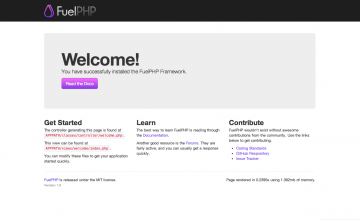
 このブログのRSSfeedを購読
このブログのRSSfeedを購読
この記事はお役に立ちましたか?